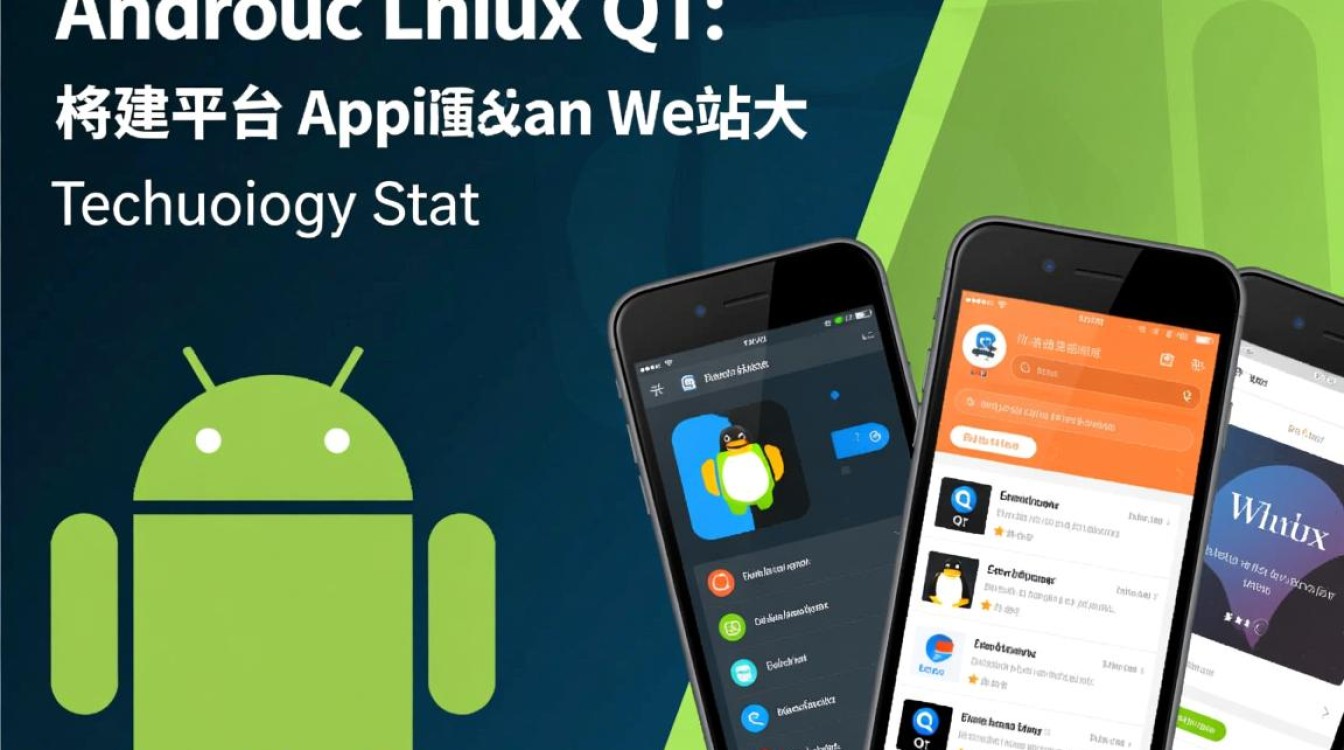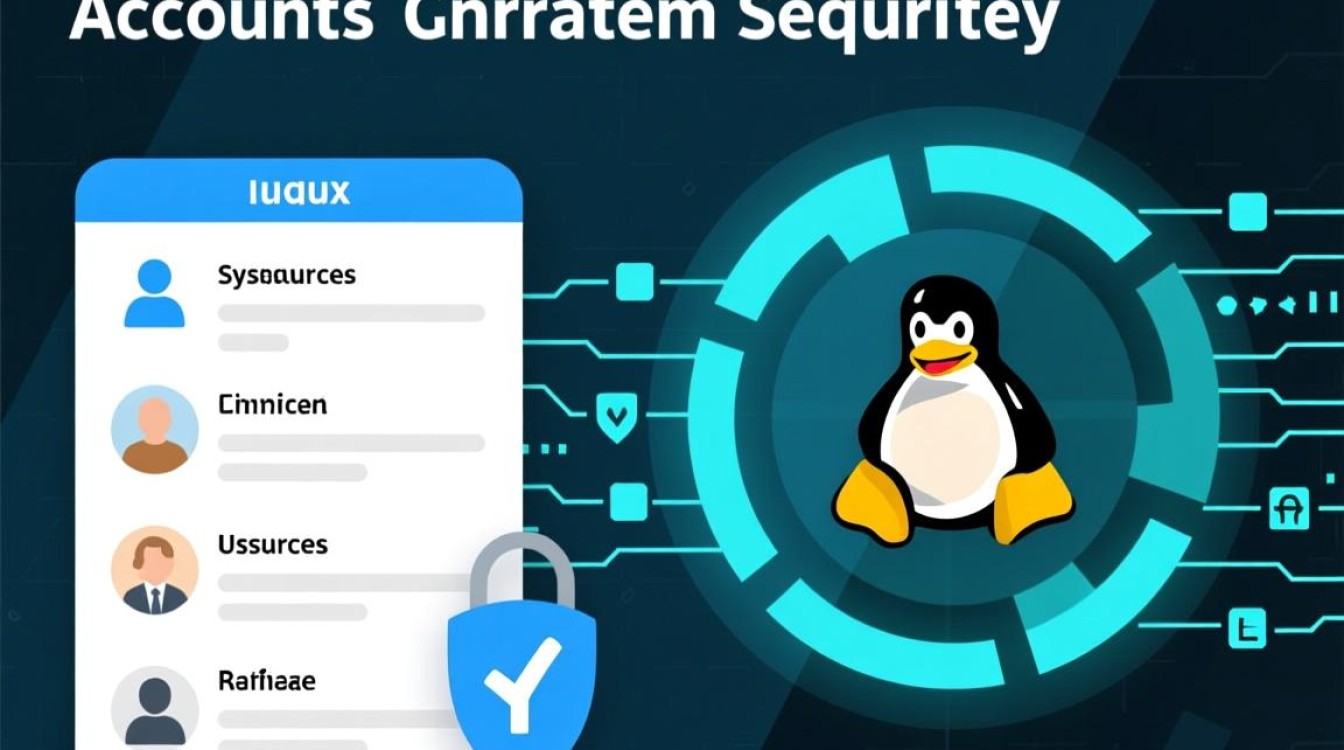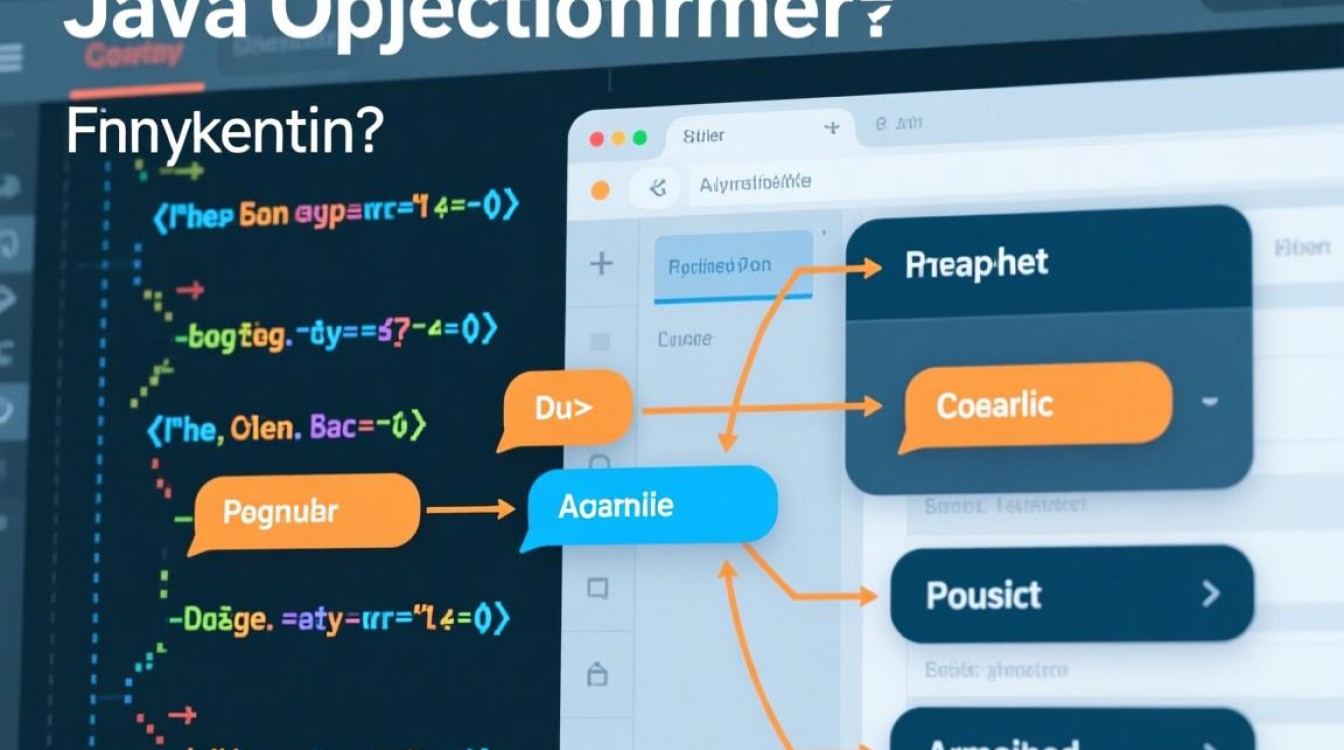在 Linux 系统管理中,字符集的正确配置直接影响多语言环境下的文本显示、数据处理及系统日志记录等功能的正常使用,若出现乱码、文件名异常或命令输出显示错误,往往与系统字符集设置不当有关,本文将从字符集基础概念、查看当前配置、临时与永久修改方法及常见问题解决四个方面,详细解析 Linux 系统字符集的修改流程。

字符集基础与查看当前配置
字符集是字符与二进制数据的映射规则,常见字符集包括 ASCII(仅支持英文字符)、UTF-8(支持全球多语言,Linux 主流选择)、GBK/GB2312(中文字符集)等,在 Linux 中,可通过以下命令查看当前系统的字符集配置:
- 查看 locale 设置:
locale命令会列出当前系统的语言、字符集等环境变量,重点查看LANG、LC_ALL和LC_CTYPE三项,它们分别控制全局默认字符集、所有类别字符集及字符类别字符集。 - 检查文件编码:若需确认特定文件的编码,可使用
file -i 文件名命令,file -i test.txt会显示文件的 MIME 类型及编码信息。
若输出结果中包含 UTF-8,则说明当前系统支持多语言字符;若显示 ANSI_X3.4-1968(即 ASCII)或 GBK 等编码,则可能需要根据需求调整。
临时修改字符集(当前会话生效)
临时修改字符集适用于临时测试或单次命令执行场景,修改后仅在当前终端会话中有效,重启系统或关闭终端后会恢复默认值。
通过 locale 命令动态设置
直接执行 export LANG=字符集 即可临时修改,例如设置为 UTF-8:
export LANG=en_US.UTF-8
若需同时修改所有字符集类别,可使用 LC_ALL:

export LC_ALL=zh_CN.UTF-8
通过终端模拟器设置
部分终端模拟器(如 GNOME Terminal、Konsole)支持通过“首选项-语言”菜单直接设置字符集,修改后仅对当前终端窗口生效。
永久修改字符集(系统级生效)
若需使字符集配置永久生效,需修改系统级别的配置文件,不同发行版的配置方式略有差异。
基于 Systemd 的新版本系统(Ubuntu 16.04+、CentOS 7+)
编辑 /etc/locale.gen 文件,取消对应字符集前的注释(),例如启用 UTF-8:
sudo vim /etc/locale.gen # 找到以下行并取消注释 # en_US.UTF-8 UTF-8 # zh_CN.UTF-8 UTF-8
保存后,执行 sudo locale-gen 生成字符集文件,再通过 sudo update-locale LANG=en_US.UTF-8 设置全局默认字符集。
基于 SysV Init 的旧版本系统(CentOS 6、Ubuntu 14.04 等)
编辑 /etc/sysconfig/i18n(RedHat 系列)或 /etc/default/locale(Debian 系列),修改 LANG 变量:

# RedHat 系列 sudo vim /etc/sysconfig/i18n LANG="en_US.UTF-8" # Debian 系列 sudo vim /etc/default/locale LANG="zh_CN.UTF-8"
保存后重启系统或执行 source /etc/sysconfig/i18n(RedHat)使配置生效。
修改用户级配置文件
仅针对当前用户永久生效,可编辑 ~/.bashrc 或 ~/.profile 文件,添加 export LANG=en_US.UTF-8,保存后执行 source ~/.bashrc 加载配置。
常见问题与注意事项
- 乱码问题排查:若修改后仍出现乱码,需确认文件本身编码是否与系统字符集一致,可通过
iconv命令转换文件编码,例如将 GBK 文件转为 UTF-8:iconv -f gbk -t utf-8 input.txt -o output.txt。 - 数据库与应用兼容性:修改系统字符集后,需确保数据库(如 MySQL、PostgreSQL)及应用程序的字符集与之匹配,避免因字符集不一致导致数据异常。
- 系统服务影响:部分系统服务(如 cron、日志服务)可能依赖字符集配置,修改后需检查服务日志是否正常输出。
通过以上方法,可灵活配置 Linux 系统字符集,确保多语言环境下的稳定运行,实际操作中建议先备份配置文件,避免误操作导致系统异常。